Önyükleme Seçenekleri
Anaconda kurucusu, yöneticiler için belirli işlevleri etkinleştirerek veya devre dışı bırakarak kurulum programının öntanımlı davranışını değiştiren bir dizi önyükleme seçeneği içermektedir. Bir veya daha fazla önyükleme seçeneğini kullanmak için, kurulum ortamından önyükleme yapmanız ve önyükleme menüsüne bu seçenekleri eklemeniz (Önyükleme Menüsü bölümüne bakın), veya ağ üzerinden önyükleme yapıyorsanız bunları PXE sunucusu yapılandırma dosyanıza eklemeniz gerekmektedir (Kurulum Sunucusu Ayarlama bölümüne bakın).
Aynı anda birden fazla seçenek kullanabilirsiniz; ama buna bağlı olarak onları bir boşluk ile ayırmanız gerekir.
Bu bölümde açıklanan iki temel seçenek türü vardır:
-
"Eşittir" işaretiyle (
=) biten seçenekler bir değerin belirtilmesini gerektirir - tek başlarına kullanılamazlar. Örneğin, inst.vncpassword= seçeneği ayrıca bir değer (bir parola) içermelidir. Bu nedenle doğru biçim inst.vncpassword=parola şeklindedir. Tek başına, yani bir parola belirtilmeden seçenek geçersizdir. -
"
=" işareti olmadan belirtilen seçenekler herhangi bir değer veya parametreyi kabul etmez. Örneğin, rd.live.check seçeneği, Anaconda'yı kuruluma başlamadan önce kurulum ortamını doğrulamaya zorlar; bu seçenek varsa denetim yapılacak, yoksa atlanacaktır.
Bu bölümde açıklanan seçeneklere ek olarak, önyükleme istemi dracut çekirdek seçeneklerini de kabul eder. Bu seçeneklerin bir listesi dracut.cmdline(7) kılavuz sayfasında bulunabilir.
|
Kurulum programına özel önyükleme seçenekleri bu kılavuzda her zaman |
Önyükleme Menüsünde Kurulum Sistemini Yapılandırma
Özel önyükleme seçeneklerini belirtmenin tam yolu sisteminizin mimarisine, ürün yazılımına ve kurulumu önyüklemek için kullandığınız yönteme göre farklılık gösterir. Yerel ortamdan önyükleme yapıyorsanız, kuruluma başlamadan önce önyükleme menüsünde seçenekleri belirtebilirsiniz; PXE sunucusu kullanan bir ağdan önyükleme yapıyorsanız, kurulum sistemini önyüklemeden önce önyükleyici yapılandırma dosyasına önyükleme seçeneklerini eklemelisiniz. Özel talimatlar için yerel ortamdan önyükleme yapıyorsanız Önyükleme Menüsü, ve bir sunucudan önyükleme yapıyorsanız Kurulum Sunucusu Ayarlama bölümlerine bakın.
Kullanılabilir Önyükleme Seçenekleri
Fedora’da aşağıdaki seçenekler kullanılabilir:
Kurulum Kaynağını Belirtme
- inst.repo=
-
Kurulum kaynağını, yani kurulum programının ihtiyaç duyduğu kalıpları ve paketleri bulabileceği bir konumu belirtir. Örneğin:
inst.repo=cdromKaynak şunlardan biri olmalıdır:
-
geçerli bir
.treeinfodosyasının yanı sıra kurulum programının kalıplarını, paketlerini ve depo verilerini içeren bir dizin yapısı olan kurulabilir bir ağaç -
DVD (sistemin DVD sürücüsünde bulunan fiziksel disk)
-
tam bir Fedora kurulum DVD’sinin bir sabit diske veya kurulum sisteminden erişilebilen bir ağ konumuna yerleştirilmiş bir ISO kalıbı
Bu seçenek, farklı biçimler kullanarak farklı kurulum yöntemlerinin yapılandırılmasına izin verir. Söz dizimi aşağıdaki tabloda açıklanmıştır.
Tablo 1. Kurulum Kaynağı Kurulum kaynağı Seçenek biçimi Herhangi bir CD/DVD sürücüsü
inst.repo=cdrom
Belirli bir CD/DVD sürücüsü
inst.repo=cdrom:aygıt
Sabit Disk
inst.repo=hd:aygıt:/yol
HTTP Sunucusu
inst.repo=http://anamakine/yol
HTTPS Sunucusu
inst.repo=https://anamakine/yol
FTP Sunucusu
inst.repo=ftp://kullanıcıadı:parola@anamakine/yol
NFS Sunucusu
inst.repo=nfs:[options:]server:/path dipnot:[Bu seçenek, öntanımlı olarak NFS protokolü sürüm 3’ü kullanır. Farklı bir sürüm kullanmak için seçeneklere +nfsvers=X ekleyin.]
Disk aygıt adları aşağıdaki biçimler kullanılarak belirtilebilir:
-
Çekirdek aygıt adı, örneğin
/dev/sda1veyasdb2 -
Dosya sistemi etiketi, örneğin
LABEL=FlashveyaLABEL=RHEL7 -
Dosya sistemi UUID’si, örneğin
UUID=8176c7bf-04ff-403a-a832-9557f94e61dbAlfasayısal olmayan karakterler
\xNNolarak temsil edilmelidir; burada NN, karakterin onaltılık gösterimidir. Örneğin,\x20bir boşluk karakteridir ("").
-
- inst.stage2=
-
Yüklenecek kurulum programı çalışma zamanı kalıbının konumunu belirtir. Söz dizimi, Kurulum Kaynaklarındaki ile aynıdır. Bu seçenek, geçerli bir
.treeinfodosyası içeren bir dizinin yolunu bekler; bulunursa, çalışma zamanı kalıbının konumu bu dosyadan okunacaktır. Bir.treeinfodosyası yoksa, Anaconda kalıbıLiveOS/squashfs.imgdosyasından yüklemeye çalışacaktır.Öntanımlı olarak, bu önyükleme seçeneği kurulum ortamında kullanılır ve belirli bir etikete ayarlanır (örneğin, inst.stage2=hd:LABEL=F21\x20Server.x86_64). Çalışma zamanı kalıbını içeren dosya sisteminin öntanımlı etiketini değiştirirseniz, bu seçeneği de yeni etiketle eşleşecek şekilde düzenlemeniz gerekmektedir.
- inst.stage2.all=
-
Bu önyükleme seçeneğiyle 2. aşama kalıbı, kalıp başarıyla alınana kadar, inst.stage2= seçeneği kullanılarak belirtilen HTTP, HTTPS ve FTP konumlarından sırayla, belirtilen sırayla alınacaktır. Diğer tüm konumlar yok sayılacaktır.
- inst.dd=
-
Kurulum sırasında bir sürücü güncellemesi yapmanız gerekirse inst.dd= seçeneğini kullanın. Birden çok kez kullanılabilir. Bir sürücü RPM paketinin konumu, Kurulum Kaynakları bölümünde açıklanan biçimlerden herhangi biri kullanılarak belirtilebilir. inst.dd=cdrom seçeneği dışında, aygıt adı her zaman belirtilmelidir. Örneğin:
inst.dd=hd:/dev/sdb1:/driver.rpmBu seçeneği herhangi bir parametre olmadan kullanmak (yalnızca inst.dd olarak), kurulum programından etkileşimli bir menü içeren bir sürücü güncelleme diski istemesini isteyecektir.
Eksik bir sürücü kurulumu tamamlamanızı engellemediği sürece, kurulum sırasında asla sürücü güncellemesi yapmaya çalışmamalısınız. Kurulum sırasında gerekli olmayan sürücülerin güncellenmesi her zaman sistem kurulduktan sonra yapılmalıdır.
- inst.askmethod
-
Kurucunun bir kurulum kaynağını otomatik olarak yapılandırmaya çalışmasını engeller.
Normalde,
Kurulum Özetiekranına ilk girdiğinizde kurucu, önyükleme yapmak için kullandığınız ortam türüne göre bir kurulum kaynağı yapılandırmaya çalışacaktır. Tam Fedora Server DVD’si, kaynağı yerel ortam olarak yapılandıracaktır; ağ üzerinden kurulum ISO kalıbı en yakın ağ yansısını yapılandıracaktır, vs. Bu işlem zaman alır; bu nedenle öntanımlı olandan farklı bir kaynak kullanmayı planlıyorsanız, bu seçenek sayesinde ilk yapılandırmanın bitmesini beklemek zorunda kalmadan hemenKurulum Kaynağıekranına girebileceksiniz.Bu seçeneği kullanmak, kurulum kaynağı yapılandırmasını bir hata durumunda bırakacaktır - kuruluma devam etmek için
Kurulum Kaynağıekranında elle bir kaynak belirtmelisiniz. Alternatif olarak, doğrudan önyükleme menüsünde belirli bir kaynağı yapılandırmak için yukarıda açıklanan inst.repo= seçeneğini kullanabilirsiniz.
Kickstart Önyükleme Seçenekleri
- inst.ks=
-
Kurulumu otomatikleştirmek için kullanılacak bir Kickstart dosyasının konumunu belirtir. Konumlar, inst.repo= için geçerli biçimlerden herhangi biri kullanılarak belirtilebilir. Geçerli biçimler için Kurulum Kaynakları bölümüne bakın.
Bir yol değil de yalnızca bir aygıt belirtirseniz, kurulum programı belirtilen aygıtta
/ks.cfgkonumunda Kickstart dosyasını arayacaktır. Bu seçeneği bir aygıt belirtmeden kullanırsanız, kurulum programı aşağıdakileri kullanacaktır:inst.ks=nfs:next-server:/filenameYukarıdaki örnekte next-server, DHCP
next-serverseçeneği veya DHCP sunucusunun kendisinin IP adresidir; ve filename, DHCPfilenameseçeneği veya/kickstart/'dır. Verilen dosya adı/karakteriyle bitiyorsa, sonunaip-kickstarteklenir. Örneğin:Tablo 2. Öntanımlı Kickstart Dosyası Konumu DHCP sunucusu adresi İstemci adresi Kickstart dosyası konumu 192.168.122.1192.168.122.100192.168.122.1:/kickstart/192.168.122.100-kickstart - inst.ks.all=
-
Bu önyükleme seçeneğiyle Kickstart dosyası, dosya başarıyla alınana kadar inst.ks= seçeneği kullanılarak belirtilen sırayla HTTP, HTTPS ve FTP konumlarından alınacaktır. Diğer tüm konumlar yok sayılacaktır.
- inst.ks.sendmac
-
Tüm ağ arayüzlerinin MAC adresleriyle giden
HTTPisteklerine başlıklar ekler. Örneğin:X-RHN-Provisioning-MAC-0: eth0 01:23:45:67:89:abBu, sistemleri yönetmek için inst.ks=http kullanılırken faydalı olabilir.
- inst.ks.sendsn
-
Giden
HTTPisteklerine bir başlık ekler. Bu başlık,/sys/class/dmi/id/product_serialadresinden okunan sistemin seri numarasını içerecektir. Başlık aşağıdaki söz dizimine sahiptir:X-System-Serial-Number: R8VA23D
Konsol, Ortam ve Ekran Seçenekleri
- console=
-
Bu çekirdek seçeneği, birincil konsol olarak kullanılacak bir aygıtı belirtir. Örneğin, ilk seri bağlantı noktasında bir konsol kullanmak için console=ttyS0 kullanın. Bu seçenek, inst.text ile birlikte kullanılmalıdır.
Bu seçeneği birden çok kez kullanabilirsiniz. Bu durumda, belirtilen tüm konsollarda önyükleme mesajı görüntülenecektir, ancak daha sonra kurulum programı tarafından yalnızca sonuncusu kullanılacaktır. Örneğin, console=ttyS0 console=ttyS1 belirtirseniz, kurulum programı yalnızca
ttyS1kullanacaktır. - noshell
-
Kurulum sırasında root kabuğuna erişimi devre dışı bırakır. Bu, otomatik (Kickstart) kurulumlarda kullanışlıdır - bu seçeneği kullanırsanız, bir kullanıcı kurulum ilerlemesini izleyebilir, ancak Ctrl+Alt+F2 tuşlarına basıp root kabuğuna erişerek ona müdahale edemez.
- inst.lang=
-
Kurulum sırasında kullanılacak dili ayarlar. Dil kodları, lang (isteğe bağlı) - Kurulum Sırasındaki Dili Yapılandır bölümünde açıklandığı gibi lang Kickstart komutunda kullanılanlarla aynıdır. system-config-language paketinin kurulu olduğu sistemlerde, geçerli değerlerin bir listesi
/usr/share/system-config-language/locale-listiçinde de bulunabilir.Kurulumu etkileşimli olarak gerçekleştirirseniz, bu seçeneği kullanarak belirttiğiniz dil öntanımlı olarak seçilecektir, ancak yine de grafiksel kurulumunun başında bunu değiştirebileceksiniz.
- inst.singlelang
-
Kurulumu tek dil modunda çalıştırmanıza izin verir - başka bir deyişle, bu seçenek kurucu ve kurulu sistem için dil seçimini devre dışı bırakır. Aynı anda inst.lang= seçeneğini de kullanırsanız, belirttiğiniz dil kullanılacaktır. Dili ayarlamazsanız, Anaconda ve kurulu sistem öntanımlı olarak
en-US.UTF-8kullanacaktır. - inst.geoloc=
-
Kurulum programında coğrafi konum kullanımını yapılandırır. Coğrafi konum, dili ve saat dilimini önceden ayarlamak için kullanılır ve aşağıdaki söz dizimini kullanır:: inst.geoloc=değer
değer parametresi aşağıdakilerden herhangi biri olabilir:
Tablo 3. inst.geoloc Seçeneği İçin Geçerli Değerler Coğrafi konumu devre dışı bırak
inst.geoloc=0
Fedora GeoIP API’sini kullan
inst.geoloc=provider_fedora_geoip
Hostip.info GeoIP API’sini kullan
inst.geoloc=provider_hostip
Bu seçenek belirtilmezse, Anaconda
provider_fedora_geoipdeğerini kullanacaktır. - inst.keymap=
-
Kurulum programı tarafından kullanılacak klavye düzenini belirtir. Düzen kodları, Kickstart Söz Dizimi Referansı bölümünde açıklandığı gibi keyboard Kickstart komutunda kullanılanlarla aynıdır.
- inst.text
-
Kurulum programını grafiksel mod yerine metin modunda çalışmaya zorlar. Metin kullanıcı arayüzü sınırlıdır; örneğin, bölüm düzenini değiştirmenize veya LVM kurmanıza izin vermez. Sınırlı grafiksel özellikleri olan bir makineye bir sistem kurarken, VNC Kullanarak Uzaktan Erişimi Etkinleştirme bölümünde açıklandığı gibi VNC kullanılması tavsiye edilmektedir.
- inst.cmdline
-
Kurulum programını komut satırı modunda çalışmaya zorlar. Bu mod herhangi bir etkileşime izin vermez, tüm seçenekler bir Kickstart dosyasında veya komut satırında belirtilmelidir.
- inst.graphical
-
Kurulum programını grafiksel modda çalışmaya zorlar. Bu mod öntanımlı olandır.
- inst.resolution=
-
Grafiksel modda ekran çözünürlüğünü belirtir. Biçim NxM şeklindedir; burada N ekran genişliği ve M ekran yüksekliğidir (piksel olarak).
800x600desteklenen en düşük çözünürlük değeridir. - inst.xdriver=
-
Hem kurulum sırasında hem de kurulu sistemde kullanılacak
Xsürücüsünün adını belirtir. - inst.usefbx
-
Kurulum programına, donanıma özgü bir sürücü yerine çerçeve arabelleği (frame buffer)
Xsürücüsünü kullanmasını söyler. Bu seçenek, inst.xdriver=fbdev ile eş değerdir. - inst.xtimeout=
-
Kurucunun X sunucusunu başlatmadan önce bekleyeceği zaman aşımı süresini (saniye cinsinden) belirtir.
- modprobe.blacklist=
-
Bir veya daha fazla sürücüyü kara listeye alır (tamamen devre dışı bırakır). Bu seçeneği kullanarak devre dışı bırakılan sürücülerin (modlar) kurulum başladığında yüklenmesi engellenecek ve kurulum tamamlandıktan sonra kurulu sistem bu ayarları koruyacaktır. Kara listeye alınan sürücüler daha sonra
/etc/modprobe.d/dizininde bulunabilir.Birden çok sürücüyü devre dışı bırakmak için virgülle ayrılmış bir liste kullanın. Örneğin:
modprobe.blacklist=ahci,firewire_ohci
- inst.sshd
-
Kurulum sırasında sisteme
SSHkullanarak bağlanmanızı ve ilerlemesini izlemenizi sağlayansshdhizmetini kurulum sırasında başlatır.SSHhakkında daha fazla bilgi için,ssh(1)kılavuz sayfasına ve https://docs.fedoraproject.org/ adresinde bulunan Fedora Sistem Yöneticisi Kılavuzu içindeki ilgili bölüme bakın.Kurulum sırasında,
roothesabının öntanımlı olarak bir parolası yoktur. sshpw (isteğe bağlı) - Kurulum Sırasında ssh Erişimini Kısıtla bölümünde açıklandığı gibi, sshpw Kickstart komutu ile kurulum sırasında kullanılacak bir root parolası belirleyebilirsiniz. - inst.decorated=
-
Fedora 27’den başlayarak, grafiksel kurucu penceresinin süslemeleri yoktur. Pencere süslemelerini yeniden etkinleştirmek için bu seçeneği kullanın.
Ağ Üzerinden Önyükleme Seçenekleri
Ağın ilk başlatılması dracut tarafından gerçekleştirilir. Bu bölüm yalnızca daha yaygın olarak kullanılan bazı seçenekleri listeler; tam bir liste için dracut.cmdline(7) kılavuz sayfasına bakın. Ağ oluşturma hakkında ek bilgiler, https://docs.fedoraproject.org/ adresinde bulunan Fedora Ağ Kılavuzunda da bulunabilir.
- ip=
-
Bir veya daha fazla ağ arayüzünü yapılandırır. Birden çok arayüzü yapılandırmak için
ipseçeneğini birden çok kez kullanın - her arayüz için bir defa. Birden çok arayüz yapılandırılırsa, aşağıda açıklanan bootdev seçeneğini kullanarak bir birincil önyükleme arayüzü belirtmelisiniz.Aşağıdaki tabloda bu seçenek için geçerli değerler listelenmektedir:
Tablo 4. Ağ Arayüzü Yapılandırma Biçimleri Yapılandırma Yöntemi Seçenek biçimi Herhangi bir arayüzün otomatik yapılandırması
ip=yöntem
Belirli bir arayüzün otomatik yapılandırması
ip=arayüz:yöntem
Statik yapılandırma
ip=ip::ağgeçidi:ağmaskesi:anamakineadı:arayüz:none
Belirli bir arayüzün üzerine yazılarak otomatik yapılandırması [1]
ip=ip::ağgeçidi:ağmaskesi:anamakineadı:arayüz:yöntem:mtu
yöntem parametresi aşağıdakilerden herhangi biri olabilir:
Tablo 5. Otomatik Arayüz Yapılandırma Yöntemleri Otomatik yapılandırma yöntemi Değer DHCP
dhcpIPv6 DHCP
dhcp6IPv6 otomatik yapılandırma
auto6iBFT (iSCSI Boot Firmware Table)
ibftip seçeneğini belirtmeden inst.ks=http://anamakine:/yol gibi ağ erişimi gerektiren bir önyükleme seçeneği kullanırsanız, kurulum programı ip=dhcp seçeneğini kullanacaktır.
Yukarıdaki tablolarda, ip parametresi istemcinin IP adresini belirtir.
IPv6adresleri köşeli parantez içine alınarak belirtilebilir, örneğin[2001:DB8::1].ağgeçidi parametresi öntanımlı ağ geçididir. Burada da IPv6 adresleri kabul edilmektedir.
ağmaskesi parametresi, kullanılacak ağ maskesidir. Bu, tam bir ağ maskesi (örneğin
255.255.255.0) veya bir ön ek (örneğin64) olabilir.anamakineadı parametresi, istemci sisteminin ana makine adıdır. Bu parametre isteğe bağlıdır.
- nameserver=
-
Ad sunucusunun adresini belirtir. Bu seçenek birden çok kez kullanılabilir.
- bootdev=
-
Önyükleme arayüzünü belirtir. Birden fazla ip seçeneği kullanıyorsanız bu seçenek zorunludur.
- ifname=
-
Belirli bir MAC adresine sahip bir ağ aygıtına belirli bir arayüz adı atar. Birden çok kez kullanılabilir. Söz dizimi ifname=arayüz:MAC şeklindedir. Örneğin:
ifname=eth0:01:23:45:67:89:ab - inst.dhcpclass=
-
DHCP sağlayıcısı sınıfı tanımlayıcısını belirtir.
dhcpdhizmeti bu değerivendor-class-identifierolarak görecektir. Öntanımlı değeranaconda-$(uname -srm)şeklindedir. - vlan=
-
Belirli bir ada sahip belirli bir arayüzde bir Sanal (Virtual) LAN (VLAN) aygıtı ayarlar. Söz dizimi vlan=ad:arayüz şeklindedir. Örneğin:
vlan=vlan5:em1Yukarıdakine göre,
em1arayüzündevlan5adlı bir VLAN aygıtı ayarlanacaktır. ad aşağıdaki biçimleri alabilir:Tablo 6. VLAN Aygıtı Adlandırma Kuralları Adlandırma düzeni Örnek VLAN_ARTI_KİMLİK
vlan0005VLAN_ARTI_KİMLİK_DOLGU_YOK
vlan5AYGIT_ARTI_KİMLİK
em1.0005.AYGIT_ARTI_KİMLİK_DOLGU_YOK
em1.5. - bond=
-
Şu söz dizimiyle bir birleştirme (bond) aygıtı ayarla: bond=ad[:ikinciller][:seçenekler]. ad parametresini birleştirme aygıtı adıyla, ikinciller parametresini virgülle ayrılmış fiziksel (ethernet) arayüzler listesiyle ve seçenekler parametresini virgülle ayrılmış birleştirme seçenekleri listesiyle değiştirin. Örneğin:
bond=bond0:em1,em2:mode=active-backup,tx_queues=32,downdelay=5000
Kullanılabilir seçeneklerin listesi için modinfo bonding komutunu çalıştırın.
Bu seçeneği herhangi bir parametre olmadan kullanmak şunu varsayacaktır: bond=bond0:eth0,eth1:mode=balance-rr.
- team=
-
Şu söz dizimiyle bir takım (team) aygıtı ayarla: team=birincil:ikinciller. birincil parametresini ana takım aygıtının adıyla ve ikinciller parametresini, takım aygıtında ikincil olarak kullanılacak fiziksel (ethernet) aygıtların virgülle ayrılmış listesiyle değiştirin. Örneğin:
team=team0:em1,em2
Gelişmiş Kurulum Seçenekleri
- inst.multilib
-
Sistemi çoklu kütüphane (multilib) paketleri için yapılandır (yani, 64-bit x86 sistemine 32-bit paketlerin kurulmasına izin vermek için) ve bu bölümde belirtilen paketleri bu şekilde kur.
Normalde bir AMD64 veya Intel 64 sisteminde, yalnızca bu mimari için olan paketler (
x86_64olarak işaretlenir) ve tüm mimariler için olan paketler (noarcholarak işaretlenir) kurulur. Bu seçeneği kullandığınızda, varsa 32 bit AMD veya Intel sistemleri için olan paketler de (i686olarak işaretlenir) otomatik olarak kurulacaktır.Bu yalnızca
%packagesbölümünde doğrudan belirtilen paketler için geçerlidir. Bir paket yalnızca bağımlılık olarak kurulursa, yalnızca tam olarak belirtilen bağımlılık kurulacaktır. Örneğin bar paketine bağımlı olan foo paketini kuruyorsanız, asıl paket birden çok çeşitte, bağımlılık olan paket yalnızca özel olarak gereken çeşitlerde kurulacaktır. - inst.gpt
-
Kurulum programını, bölüm bilgilerini Ana Önyükleme Kaydı (MBR) yerine bir GUID Bölümlendirme Tablosuna (GPT) kurmaya zorla. Bu seçenek, BIOS uyumluluk modunda olmadıkça UEFI tabanlı sistemlerde anlamsızdır.
Normalde, BIOS tabanlı sistemler ve BIOS uyumluluk modundaki UEFI tabanlı sistemler, disk 2 TB’tan büyük olmadığı sürece bölümlendirme bilgilerini depolamak için MBR düzenini kullanmayı deneyecektir. Bu seçeneğin kullanılması bu davranışı değiştirecek ve 2 TB’tan küçük disklerde bile GPT kullanılmasına izin verecektir.
GPT ve MBR hakkında daha fazla bilgi için Tavsiye Edilen Bölümlendirme Düzeni bölümüne ve GPT, MBR ve genel olarak disk bölümlendirme hakkında daha genel bilgi için GUID Bölümlendirme Tablosu (GPT) bölümüne bakın.
- inst.nosave=
-
Bu seçenek, hangi Kickstart dosyalarının ve kurulum günlüklerinin kurulu sisteme kaydedileceğini denetler. OEM işletim sistemi kurulumlarını gerçekleştirirken veya hassas kaynakları (dahili depo URL’leri gibi) kullanarak kalıplar oluştururken bu tür verilerin kaydedilmesini devre dışı bırakmak özellikle yararlı olabilir, çünkü bu kaynaklardan aksi takdirde kickstart dosyalarında ve/veya kalıptaki günlüklerde bahsedilebilir. Bu seçenek için olası değerler şunlardır:
input_ks- (varsa) girdi Kickstart dosyasının kaydedilmesini devre dışı bırakır.output_ks- Anaconda tarafından oluşturulan çıktı Kickstart dosyasının kaydedilmesini devre dışı bırakır.all_ks- hem girdi hem de çıktı Kickstart dosyalarının kaydedilmesini devre dışı bırakır.logs- tüm kurulum günlüklerinin kaydedilmesini devre dışı bırakır.all- tüm Kickstart dosyalarının ve tüm kurulum günlüklerinin kaydedilmesini devre dışı bırakır.Birden çok değer virgülle ayrılmış bir liste olarak birleştirilebilir, örneğin:
input_ks,logs - inst.zram
-
Bu seçenek, kurulum sırasında zRAM takas kullanımını denetler. Sistem RAM’i üzerinde sıkıştırılmış bir blok aygıtı oluşturur ve takas alanı için sabit disk yerine bunu kullanır. Bu, kurucunun kullanılabilir bellek miktarını önemli ölçüde artırmasına ve bunun sonucunda düşük belleğe sahip sistemlerde kurulumu daha hızlı hale getirmesine olanak tanır.
Öntanımlı olarak, 2 GB veya daha az RAM’e sahip sistemlerde zRAM üzerinde takas etkinleştirilir ve 2 GB’tan fazla belleğe sahip sistemlerde devre dışı bırakılır. Bu davranışı değiştirmek için bu seçeneği kullanabilirsiniz - 2 GB’tan fazla RAM’e sahip bir sistemde bu özelliği etkinleştirmek için inst.zram=1 seçeneğini, ve 2 GB veya daha az belleğe sahip sistemlerde devre dışı bırakmak için inst.zram=0 seçeneğini kullanın.
- inst.memcheck
-
Yeterli kullanılabilir RAM olup olmadığını belirlemek için kurulumun başında bir denetim gerçekleştir. Yeterli bellek algılanmadıysa, kurulum bir hata mesajıyla duracaktır. Bu seçenek öntanımlı olarak etkindir; devre dışı bırakmak için inst.memcheck=0 seçeneğini kullanın.
- inst.nodnf
-
Paket kurulumu ve bağımlılık çözümlemesi için DNF yerine eski Yum arka ucunu kullan. DNF hakkında ayrıntılar için https://docs.fedoraproject.org/ adresinde bulunan Fedora Sistem Yöneticisi Kılavuzuna bakın.
- inst.kdump_addon=
-
Kdump kurucu eklentisini
açarveyakapatır(öntanımlı olarak eklenti kapalıdır). inst.kdump_addon=on seçeneğini kullanırsanız, grafiksel veya metin arayüzünün ana menüsünde Kdump çekirdek çökme döküm mekanizmasını yapılandırmanıza izin veren yeni bir ekran görünecektir (Kdump bölümüne bakın). Bu eklentiyi etkinleştirmek, %addon com_redhat_kdump (isteğe bağlı) - kdump’ı Yapılandır Kickstart komutunu kullanmak için de gereklidir.
VNC Kullanarak Uzaktan Erişimi Etkinleştirme
Anaconda'yı uzaktan grafiksel kurulum için yapılandırmak için aşağıdaki seçenekler gereklidir. Daha fazla ayrıntı için VNC Kullanarak Kurma bölümüne bakın.
- inst.vnc
-
Kurulum programının grafiksel arayüzünün bir
VNCoturumunda çalıştırılması gerektiğini belirtir. Bu seçeneği belirtirseniz, kurulum programıyla etkileşime girebilmek için birVNCistemci uygulaması kullanarak sisteme bağlanmanız gerekecektir.VNCpaylaşımı etkinleştirildiğinde birden fazla istemci aynı anda sisteme bağlanabilir.VNCkullanılarak kurulan bir sistem, öntanımlı olarak metin modunda başlayacaktır. - inst.vncpassword=
-
Kurulum programı tarafından kullanılan
VNCparolası. Sisteme bağlanmaya çalışan herhangi birVNCistemcisi, erişim kazanmak için doğru parolayı sağlamalıdır. Örneğin, inst.vncpassword=prltest seçeneği parolayıprltestolarak ayarlayacaktır. Parola 6 ila 8 karakter uzunluğunda olmalıdır.Geçersiz bir parola belirtirseniz (çok kısa veya çok uzun), kurulum programından gelecek bir mesajla yeni bir parola belirlemeniz istenecektir:
VNC parolası altı ila sekiz karakter uzunluğunda olmalıdır. Lütfen yeni bir tane girin, veya parola olmaması için boş bırakın. Parola:
- inst.vncconnect=
-
Kurulum başladığında, belirtilen bir ana makine ve bağlantı noktasında dinleyen bir
VNCistemcisine bağlan. Doğru söz dizimi inst.vncconnect=anamakine:bağlantınoktası şeklindedir. bağlantınoktası parametresi isteğe bağlıdır - belirtmezseniz kurulum programı5900değerini kullanacaktır.
Hata Ayıklama ve Sorun Giderme
- inst.updates=
-
Kurulum programı çalışma zamanına uygulanacak
updates.imgdosyasının konumunu belirtir. Söz dizimi, inst.repo seçeneğindekiyle aynıdır - ayrıntılar için Kurulum Kaynakları bölümüne bakın. Tüm biçimlerde, bir dosya adı değil de yalnızca bir dizin belirtirseniz, kurulum programıupdates.imgadlı bir dosya arayacaktır. - inst.loglevel=
-
Terminalde yazdırılacak mesajlar için en düşük seviyeyi belirtir. Bu yalnızca bir terminalde gerçek zamanlı gösterilecek mesajlarla ilgilidir; günlük dosyaları her zaman tüm seviyelerden mesajları içerecektir.
Bu seçenek için en düşükten en yükseğe olası değerler şunlardır:
debug,info,warning,errorvecritical.infoöntanımlı değerdir; yani öntanımlı olarak terminaldeinfoilecriticalarasındaki mesajlar görüntülenecek, ancakdebugmesajları görüntülenmeyecektir. - inst.syslog=
-
Kurulum başladığında bu seçenek, günlük mesajlarını belirtilen ana makinedeki syslog işlemine gönderir. Uzak syslog işlemi, gelen bağlantıları kabul edecek şekilde yapılandırılmalıdır.
- inst.virtiolog=
-
Günlükleri iletmek için kullanılacak bir
virtiobağlantı noktası (/dev/virtio-ports/adkonumunda bir karakter aygıtı) belirtir.org.fedoraproject.anaconda.log.0öntanımlı değerdir; bu bağlantı noktası varsa kullanılacaktır.
Kullanımdan Kaldırılan Önyükleme Seçenekleri
Bu listedeki seçenekler kullanımdan kaldırıldı. Hala çalışacaklar, ancak aynı işlevselliği sunan ve tercih edilmesi gereken başka seçenekler vardır. Kullanımdan kaldırılan seçeneklerin kullanılması tavsiye edilmez ve bunların gelecek sürümlerde kaldırılması beklenmektedir.
|
Bu bölümün girişinde açıklandığı gibi, kurulum programına özgü seçeneklerin artık |
- inst.headless
-
Üzerine kurulmakta olan makinenin herhangi bir ekran donanımına sahip olmadığını belirtmek ve kurucunun bir ekranı algılamaya çalışmasını önlemek için kullanılıyordu.
- method=
-
Kurulum yöntemini yapılandırıyordu. Bunun yerine inst.repo= seçeneğini kullanın.
- repo=nfsiso:sunucu:/yol
-
NFS kurulumlarında, hedefin kurulabilir bir ağaç yerine NFS sunucusunda bulunan bir ISO kalıbı olduğunu belirtiyordu. Fark artık otomatik olarak algılanıyor, yani bu seçenek inst.repo=nfs:sunucu:/yol ile aynıdır.
- dns=
-
Etki Alanı Adı Sunucusunu (DNS) yapılandırıyordu. Bunun yerine nameserver= seçeneğini kullanın.
- netmask=, gateway=, hostname=, ip=, ipv6=
-
Bu seçenekler ip= seçeneği altında birleştirildi.
- ksdevice=
-
Kurulumun erken aşamasında kullanılacak ağ aygıtını seç. Farklı değerler farklı seçeneklerle değiştirildi; aşağıdaki tabloya bakın.
Tablo 7. Otomatik Arayüz Yapılandırma Yöntemleri Değer Şu anki davranış Yok
İstenen aygıt ve yapılandırma ip= seçeneği ve/veya BOOTIF seçeneği ile belirtilmediği sürece tüm aygıtlar
dhcpkullanılarak etkinleştirilmeye çalışılır.ksdevice=link
Yukarıdakine benzerdir, farklı olarak, gerekli olsun ya da olmasın, ağ initramfs aşamasında her zaman etkinleştirilecektir. Bunun yerine desteklenen rd.neednet seçeneği (dracut tarafından sağlanır) kullanılmalıdır.
ksdevice=bootif
Yok sayılır (BOOTID= seçeneği belirtildiğinde öntanımlı olarak kullanılır)
ksdevice=ibft
ip=ibft seçeneği ile değiştirildi
ksdevice=MAC
BOOTIF=MAC seçeneğiyle değiştirildi
ksdevice=aygıt
ip= seçeneğini kullanarak aygıt adının belirtilmesiyle değiştirildi.
Bir Kickstart kurulumu gerçekleştirirken, yerel ortamdan önyükleme yapılıyorsa ve Kickstart dosyası da yerel ortamda bulunuyorsa ağ başlatılmayacaktır. Bu, bir ağ konumuna erişen kurulum öncesi veya kurulum sonrası betikleri gibi ağ erişimi gerektiren diğer Kickstart seçeneklerinin kurulumun başarısız olmasına neden olacağı anlamına gelir. Bu bilinen bir sorundur; ayrıntılar için BZ#1085310 sayfasına bakın.
Bu sorunu çözmek için ksdevice=link önyükleme seçeneğini kullanın veya Kickstart dosyanızdaki network komutuna --device=link seçeneğini ekleyin.
- blacklist=
-
Belirtilen sürücüleri devre dışı bırakmak için kullanılıyordu. Bu artık modprobe.blacklist= seçeneği tarafından gerçekleştiriliyor.
- nofirewire=
-
FireWire arayüzü desteğini devre dışı bırakıyordu. Bunun yerine modprobe.blacklist= seçeneğini kullanarak FireWire sürücüsünü (
firewire_ohci) devre dışı bırakabilirsiniz:modprobe.blacklist=firewire_ohci
Kaldırılan Önyükleme Seçenekleri
Aşağıdaki seçenekler kaldırılmıştır. Önceki Fedora sürümlerinde bulunuyorlardı, ancak artık kullanılamazlar.
- asknetwork
-
Kurulum programının
initramfs'i artık tamamen etkileşimsizdir, yani bu seçenek artık kullanılamaz. Ağ ayarlarını yapılandırmak için ip= seçeneğini kullanın. - serial
-
Bu seçenek, Anaconda'yı çıktı için
/dev/ttyS0konsolunu kullanmaya zorluyordu. Bunun yerine console=/dev/ttyS0 (veya benzeri) seçeneğini kullanın. - updates=
-
Kurulum programı için güncellemelerin konumunu belirtiyordu. Bunun yerine inst.updates= seçeneğini kullanın.
- essid=, wepkey=, wpakey=
-
Kablosuz ağ erişimini yapılandırıyordu. Ağ yapılandırması artık dracut tarafından gerçekleştiriliyor ve kablosuz ağı desteklemiyor, bu da bu seçenekleri kullanışsız hale getiriyor.
- ethtool=
-
Geçmişte alt düzeydeki ek ağ ayarlarını yapılandırmak için kullanılıyordu. Tüm ağ ayarları artık ip= seçeneği tarafından yapılıyor.
- gdb
-
Yükleyicide hata ayıklamanıza izin veriyordu. Bunun yerine rd.debug seçeneğini kullanın.
- mediacheck
-
Kuruluma başlamadan önce kurulum ortamını doğruluyordu. rd.live.check seçeneğiyle değiştirildi.
- ks=floppy
-
Kickstart dosya kaynağı olarak bir disket belirtiyordu. Disket sürücüler artık desteklenmiyor.
- display=
-
Bir uzak ekran yapılandırıyordu. inst.vnc seçeneğiyle değiştirildi.
- utf8
-
Metin modunda kurulum yaparken UTF8 desteği ekliyordu. UTF8 desteği artık otomatik olarak çalışıyor.
- noipv6
-
Kurulum programında IPv6 desteğini devre dışı bırakmak için kullanılıyordu. IPv6 artık çekirdeğe yerleşiktir, yani sürücü kara listeye alınamaz; ancak ipv6.disable seçeneğini kullanarak IPv6’yı devre dışı bırakmak mümkündür.
- upgradeany
-
Güncel Fedora sürümlerinde yükseltmeler farklı bir şekilde yapılıyor. Sisteminizi yükseltme hakkında daha fazla bilgi için Geçerli Sisteminizi Yükseltme bölümüne bakın.
- vlanid=
-
Sanal LAN (802.1q tag) aygıtlarını yapılandırmak için kullanılıyordu. Bunun yerine vlan= seçeneğini kullanın.
- inst.dnf
-
Fedora 21’de paket kurulumunu ve bağımlılık çözümlemesini işlemek üzere DNF'i etkinleştirmek için kullanılıyordu. DNF artık öntanımlı olarak kullanılıyor ve bu seçenek Yum'a geri dönmeyi sağlayan inst.nodnf seçeneğiyle değiştirildi.
Bakım Önyükleme Modlarını Kullanma
Bellek (RAM) Test Modunu Yükleme
Bellek (RAM) modüllerindeki hatalar, sisteminizin beklenmedik şekilde donmasına veya çökmesine neden olabilir. Bazı durumlarda, bellek hataları yalnızca belirli yazılımlar bir arada olduğunda hatalara neden olabilir. Bu nedenle, daha önce başka işletim sistemleri çalıştırmış olsa bile Fedora’yı ilk kez kurmadan önce bilgisayarın belleğini test etmelisiniz.
Fedora, Memtest86+ bellek test uygulamasını içermektedir. Bellek testi modunu başlatmak için, önyükleme menüsünde Sorun Giderme > Bellek testi seçeneğini seçin. Test hemen başlayacaktır. Öntanımlı olarak, Memtest86+ her geçişte on test gerçekleştirir; c tuşu ile yapılandırma ekranına erişilerek farklı bir yapılandırma belirtilebilir. İlk geçiş tamamlandıktan sonra, altta geçerli durumu bildiren bir mesaj görünecek ve otomatik olarak başka bir geçiş başlayacaktır.
|
Memtest86+ yalnızca BIOS ürün yazılımına sahip sistemlerde çalışır. UEFI sistemleri için henüz destek yoktur. |
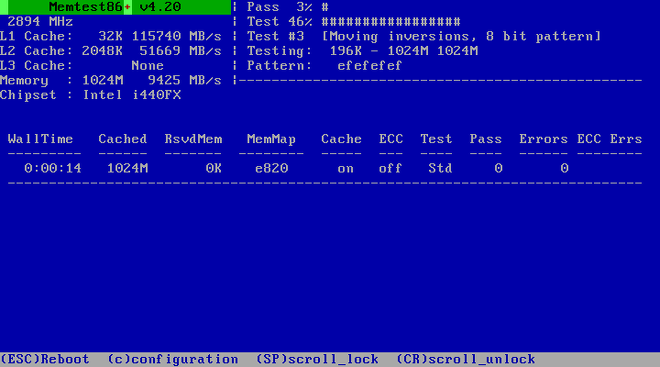
Test devam ederken görüntülenen ana ekran üç temel alana bölünmüştür:
-
Sol üst köşe, sisteminizin bellek yapılandırmasıyla ilgili bilgileri gösterir - algılanan bellek ve işlemci önbelleği miktarı ve bunların çıktıları ve işlemci ve yonga seti bilgileri. Bu bilgiler Memtest86+ başladığında algılanır.
-
Sağ üst köşe testler hakkında bilgileri görüntüler - geçerli geçişin ilerlemesi ve o geçişte o anda çalıştırılan testin yanı sıra testin bir açıklaması.
-
Ekranın orta kısmı toplam süre, tamamlanan geçiş sayısı, tespit edilen hata sayısı ve test seçiminiz gibi, programın başlatıldığı andan itibaren tüm test kümesi hakkında bilgileri görüntülemek için kullanılır. Bazı sistemlerde, kurulu bellekle ilgili ayrıntılı bilgiler de (kurulu modüllerin sayısı, üreticisi, frekansı ve gecikmesi gibi) burada görüntülenecektir. Her geçiş tamamlandıktan sonra, bu konumda kısa bir özet görünecektir. Örneğin:
Pass complete, no errors, press Esc to exitMemtest86+ bir hata algılarsa, o da bu alanda görüntülenecek ve kırmızı renkle vurgulanacaktır. Mesaj, hangi testin bir sorun tespit ettiği, başarısız olan bellek konumu ve diğerleri gibi ayrıntılı bilgileri içerecektir.
Çoğu durumda, RAM’inizin iyi durumda olduğunu doğrulamak için tek bir başarılı geçiş (yani, tüm 10 testin bir defa çalıştırması) yeterlidir. Ancak bazı nadir durumlarda, ilk geçişte tespit edilmeyen hatalar sonraki geçişlerde görünebilir. Önemli bir sistemde kapsamlı bir test yapmak için, birden fazla geçişi tamamlamak için testleri gece boyunca veya hatta birkaç gün boyunca çalıştırın.
|
Tek bir tam Memtest86+ geçişini tamamlamak için gereken süre, sisteminizin yapılandırmasına (özellikle RAM boyutu ve hızına) bağlı olarak değişir. Örneğin, 667 MHz 2 GB DDR2 belleğe sahip bir sistemde, tek geçişin tamamlanması yaklaşık 20 dakika sürecektir. |
Testleri durdurmak ve bilgisayarınızı yeniden başlatmak için istediğiniz zaman Esc tuşuna basın.
Memtest86+ kullanma hakkında daha fazla bilgi için https://www.memtest.org/ adresindeki resmi web sitesine bakın. Ayrıca memtest86+ paketinin kurulu olduğu Fedora sistemlerinde /usr/share/doc/memtest86+-sürüm/ konumunda bir README dosyası bulunmaktadır.
Önyükleme Ortamını Doğrulama
Fedora kurmak için kullanmadan önce ISO tabanlı bir kurulum kaynağının bütünlüğünü test edebilirsiniz. Bu kaynaklar, yerel bir sabit diskte veya NFS sunucusunda depolanan DVD’leri ve ISO kalıplarını içerir. Kuruluma başlamadan önce ISO kalıplarının bozuk olmadığını doğrulamak, kurulum sırasında sıklıkla karşılaşılan sorunların önlenmesine yardımcı olur.
Bir ISO kalıbının bütünlüğünü test etmek için, önyükleyici komut satırına rd.live.check seçeneğini ekleyin. Önyükleme menüsünden öntanımlı kurulum seçeneğini (Bu ortamı test et ve Fedora’yı kur) seçerseniz bu seçeneğin otomatik olarak kullanıldığını unutmayın.
Bilgisayarınızı Kurtarma Modunda Önyükleme
Bir komut satırı Linux sistemini, bilgisayara gerçekten Fedora kurmadan kurulum diskinden önyükleyebilirsiniz. Bu, halihazırda kurulu işletim sistemlerini değiştirmek veya onarmak için çalışan bir Linux sisteminin araçlarını ve işlevlerini kullanmanızı sağlar.
Kurtarma sistemini kurulum diski veya USB sürücüsü ile yüklemek için, önyükleme menüsündeki Sorun Giderme alt menüsünden Bir Fedora sistemini kurtar seçeneğini seçin veya inst.rescue önyükleme seçeneğini kullanın.
Takip eden ekranlarda kurtarma sistemi için dil, klavye düzeni ve ağ ayarlarını belirtin. Son kurulum ekranı, bilgisayarınızdaki mevcut sisteme erişimi yapılandırır.
Kurtarma modu öntanımlı olarak, mevcut bir işletim sistemini kurtarma sistemine /mnt/sysimage/ dizini altında bağlar.
dhcp gibi belirtilen otomatik yapılandırma yöntemini kullanarak belirtilen arayüzü etkinleştirir, ancak otomatik olarak alınan IP adresini, ağ geçidini, ağ maskesini, ana makine adını veya diğer belirtilen parametrenin üzerine yazar. Tüm parametreler isteğe bağlıdır; yalnızca üzerine yazmak istediklerinizi belirtin ve diğerleri için otomatik olarak alınan değerler kullanılacaktır.
Want to help? Learn how to contribute to Fedora Docs ›